Süsteemi sätete loomine vahekaardilt Kohandamine
Märkus.
Kui olete Unified Interface ainult režiimi lubanud, tehke enne selles artiklis toodud toimingute kasutamist järgmist.
- Valige navigeerimisribal Settings (
 ).
). - Valige Täpsemad sätted.
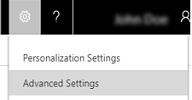
Kasutage süsteemisätete vahekaarti Kohandamine lisandmoodulite ja töövoo jälgimise eelistuste ning kasutusrežiimi määramiseks.
Avage dialoogiboks Süsteemisätted (kui see veel lahti pole)
Veenduge, et teil oleks süsteemiadministraatori või süsteemikohandaja turberoll või sellega võrdväärsed õigused.
Turberolli kontrollimine
Järgige teemas Kasutajaprofiili vaatamine toodud juhiseid.
Kas teil puuduvad vajalikud õigused? Pöörduge oma süsteemiadministraatori poole.
Minge jaotisse Sätted>Haldus.
Valige Süsteemisätted ja seejärel valige vahekaart Kohandamine.
| Sätted | Kirjeldus |
|---|---|
| Rakenduserežiim | |
| Saate määrata, kas rakendust Dynamics 365 saab avada brauseriaknas ilma menüü-, navigeerimis- ja käsuribadeta. | |
| Dynamics 365 avamine rakenduserežiimis | Märkige see ruut rakenduse režiimi lubamiseks. Kui see režiim on lubatud, siis saab Customer Engagement (on-premises)-i avada brauseris ilma menüüde, navigeerimispaani ja tööriistaribadeta. Brauseri nende osade peitmise korral sarnaneb Customer Engagement (on-premises) pigem eraldiseisva rakenduse, mitte veebisaidiga. Rakenduserežiim pole vaikimisi lubatud. |
| Lisandmooduli ja kohandatud töövootegevuse jälgimine | |
| Luba lisandmooduli jälgimislogisse sisselogimine | Nüüd saate talletada üksikasjalikku teavet kohandatud koodi tõstatatud erandi või jälgimissündmuse kohta, et aidata arendajatel siluda lisandmooduleid või kohandatud töövootegevust, mida nad Customer Engagement (on-premises)-i toetatud kohandusmeetodite abil arendavad. - Jälgimislogide hõivamiseks ainult erandite puhul valige Erand. - Logide hõivamiseks kõigi tõrgete ja üldiste jälgimissündmuste puhul valige Kõik. - Jälgimislogide hõivamise keelamiseks valige Väljas. Lisateave: Lisandmoodulisilumine Hoiatus:Soovitame seda suvandit pikema aja jooksul mitte lubada, kuna see võib mõjutada teie organisatsiooni jõudlust. |